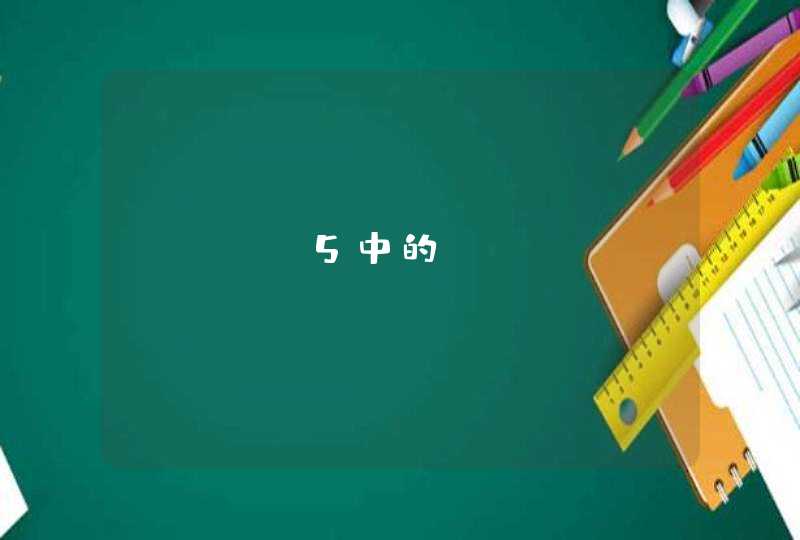创建硬盘分区:
1、同时按下“Win + E”组合键,打开文件资源管理器, 查看磁盘分区。
2、鼠标右键点击桌面 Windows 图标,或同时按下“Win + X”组合键,点击磁盘管理。
3、在弹出的磁盘管理对话框中,可以看到磁盘的分区情况。鼠标右键点击您需要进行分区的磁盘,选择压缩卷,系统会自动的查询压缩空间。
4、在输入压缩空间量选项里输入您要压缩的空间,如 10GB,就是 10*1024,即 10240MB,点击压缩。
5、选中该空白分区,鼠标右击,选择新建简单卷。
6、进入新建简单卷向导对话框,点击下一步。
7、指定卷的大小,点击下一步。
8、在分配以下驱动器号右边的下拉列表中,为您新建的简单卷选择盘符,点击下一步。
9、为新建的简单卷选择磁盘的格式,一般选择NTFS,点击下一步。
10、点击完成。
如何进行硬盘分区1.打开电脑,找到我的电脑图标,右键点击我的电脑,在弹出的下拉菜单中选择管理。
2.这时会进入到计算机管理的窗口中,在窗口左侧找到磁盘管理并单击选择,这样就可以查看我们电脑中目前使用的硬盘的空间以及状况。当我们进入到磁盘管理选项中,能够在窗口下方看到自己电脑目前的分区情况。
3.接下来我们要腾出可以分割的空间,选择我们之前想要进行分区的硬盘,单击右键,在弹出的下拉菜单中选择压缩卷。
4.这时会弹出一个窗口,输入需要腾出的空间大小,输入完成后点击压缩,这里需要注意一下,输入的这个数字不能大于可用压缩空间大小里面的数字,否则就不能进行下一步操作。
5.压缩完毕后,我们会发现这时窗口中多了一块绿盘,这一部分空间就是新盘区域,这时右键单机新建简单卷。
6.这时会弹出硬盘分区的向导程序,根据向导程序,依次选择大小、硬盘名称、是否格式化,最后点击完成,这就完成了硬盘的分区,再次打开电脑就会发现已经添加上了新的硬盘分区。